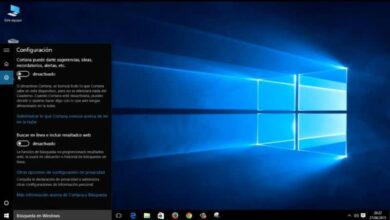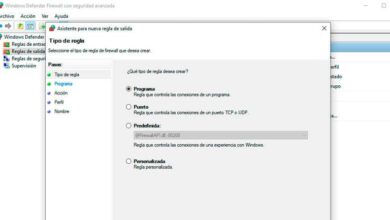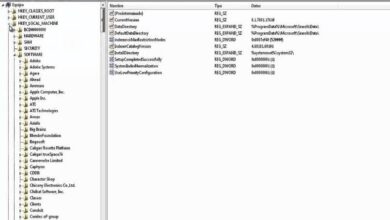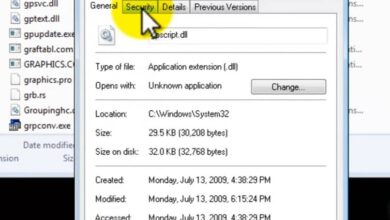Hoe een netwerkstation in Windows 10 toewijzen als u dat niet kunt?

Als je problemen hebt met het Windows-netwerk, raden we je aan de volgende informatie te lezen waarin we zullen praten: Hoe een netwerkstation in Windows 10 toewijzen als u dat niet kunt? , Los dit vervelende veelvoorkomende probleem voor eens en altijd op.

Windows 10 lokaal netwerksysteem
Windows 10 heeft een lokaal netwerksysteem dat in bepaalde omstandigheden erg handig kan zijn. Hierdoor is het mogelijk om bestanden delen , randapparatuur delen zoals printers / scanners, de naam van het lokale netwerk wijzigen en vele andere dingen.
Hoe dan ook, Windows-netwerken hebben vaak problemen, waardoor bestandsoverdrachten en andere basistaken vaak onmogelijk worden. Dit is ongetwijfeld iets heel frustrerends waar de meeste Windows-gebruikers helaas last van hadden.
In alle gevallen zijn er oplossingen en alternatieven zodat u uw bestanden heel gemakkelijk via uw thuisnetwerk kunt overbrengen. Lees de volgende informatie voor meer informatie.
Hoe een netwerkstation in Windows 10 toewijzen als u dat niet kunt?
Helaas heeft Windows meestal problemen wanneer: bestanden en mappen delen op een lokaal netwerk , maar we kunnen enkele maatregelen toepassen, zoals die we hieronder zullen laten zien.
- Als u netwerkgerelateerde problemen ondervindt, probeer dan het volgende, ga naar Windows 10 Verkenner.
- Aan de linkerkant van het scherm, aan het einde rechts, de optie the "Netwerk" zou moeten verschijnen . Hier hebt u toegang tot de instellingen met betrekking tot lokale netwerken. Deze keer moet u met de rechtermuisknop klikken en de optie "Verbinden met netwerkschijf" selecteren.
- sectie "Netwerkstation in kaart brengen" verschijnt op het scherm en het systeem vraagt u om een virtuele opslagschijf op te geven die u per letter moet toewijzen. Anderzijds moet je onderaan het adres aangeven van de apparatuur waarop je wil aansluiten.
- Wanneer u alle voorgaande stappen hebt voltooid, klikt u op de optie "Eindigen" en u zou toegang moeten hebben tot die netwerkschijf waartoe u anders geen toegang zou hebben.
Aan de andere kant, ook met betrekking tot Windows-netwerken, raden we u aan om: de lijst met de beste CMD-opdrachten voor netwerken , waarmee u veel voorkomende problemen kunt oplossen.
Ten slotte is het ook handig dat je weet hoe koppel een netwerkschijf los met CMD in Windows 10 , in het geval dat u de functies ervan niet meer gebruikt.

Een andere optie om bestanden in Windows 10 uit te wisselen met andere computers in een netwerk
Dakramen en raamkozijnen heeft niet het beste lokale netwerksysteem, in feite heeft het de neiging om veel mazen te hebben die gebruikers van het besturingssysteem gemakkelijk frustreren. Met het oog hierop willen we u een andere optie presenteren die erg handig kan zijn, vooral als u bestanden tussen computers wilt delen via het netwerk van de router.
We verwijzen naar de applicatie: Bestandsdrop, een toepassing heel eenvoudig maar effectief waarmee je bestanden kunt delen zonder al te veel ongemak, waardoor je verlost bent van het ongemak dat het Microsoft netwerksysteem met zich mee kan brengen. Om de app te gebruiken, moet u de volgende instructies volgen.
Download en installeer Filedrop
- Het eerste dat u moet doen, is de app downloaden via de link Volgende bestandsdrop . Klik gewoon op de drie regels hierboven en aan de linkerkant en selecteer vervolgens "Downloaden voor Windows" .
- Nadat u het programma hebt gedownload, moet u het installeren, het installatieproces is heel eenvoudig. U hoeft alleen maar op "Volgende" te klikken totdat het programma is geïnstalleerd.
- Herhaal de bovenstaande procedure met elk van de computers in uw netwerk en ze zijn klaar om bestanden met elkaar uit te wisselen.
- De werking van het programma is eenvoudig maar efficiënt, je hoeft alleen maar de applicatie op elk van de computers te openen en sleep de bestanden of mappen die je wilt delen .
- Op de computer die de bestanden ontvangt, kan het nodig zijn om de ontvangst van de bestanden te accepteren. Daarna start de bestandsoverdracht via het netwerk, waardoor het delen van verschillende documenten heel eenvoudig is.